Какво е образ на диска

Disk образ, горят по-голям диск, монтиране на дисково изображение. Вероятно сте прочели и чули подобни фрази. Днес едва ли ще се намери някой, който не е преживял с дискови образи. Е, почти няма да намерите. Duck, това, което е образ на виртуален диск. Днес ние ще се опитаме да се справим с този проблем.
Какво е образ на диска.
Днес има много графични формати. Най-често - това ISO. С подкрепата на почти всяка програма.
Програмата създава образ на диска.
- създаване на изображения от физическата (реален) диск
- създаване на изображения от локални файлове (например тези, които се съхраняват на твърдия ви диск)
- готов за правене на записи на диск
Ето един пример на програма за създаване на изображения Burn Aware Free.
За да направите тази снимка, на физическия диск, като на филм или игра, което трябва да:
Стартирайте програмата (предварително изтегляне и инсталиране на курса), изберете опцията в менюто Копиране на изображението.
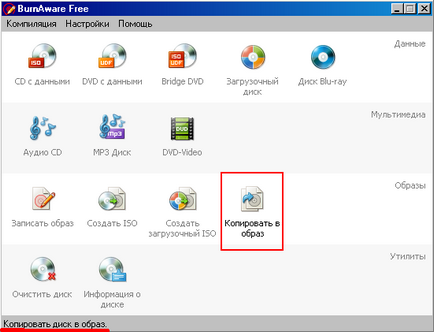
Тогава ние избираме диск, изберете къде да запаметите изображението и копие. След тези действия стават нашата виртуална физическия диск.
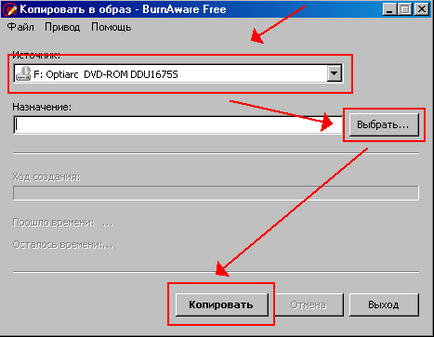
изображението се създава от локални файлове, както следва:
Изберете точката Създаване на ISO.
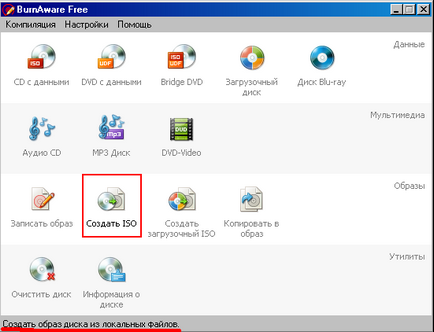
ISO 9660 файлова система.
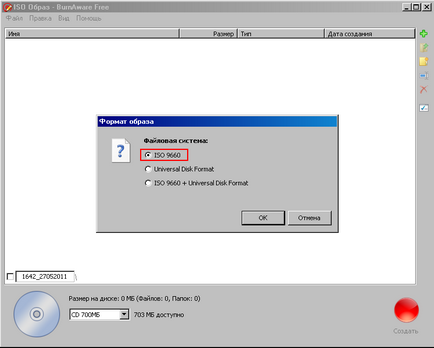
Изберете файловете и пишат.
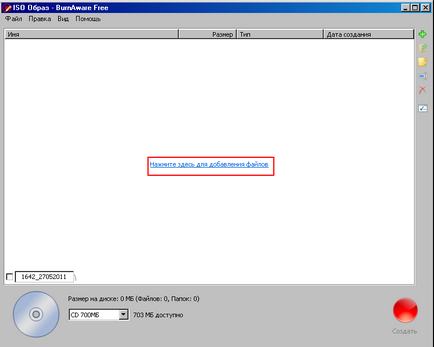
Рекорден създаден образ на компактдиск, като изберете опцията в менюто Запис на изображението.
Всичко е добре, но тази програма не може да работи пътя ни. За да направите стартиране на изображението като нормална кола, имате нужда от програма емулатор на CD-DVD диск.
CD / DVD диск емулатор - DAEMON Tools Lite.
Един от най-популярните емулатори е - DAEMON Tools Lite. Това е безплатен продукт. Има и платена версия на програмата. Какви са техните различия могат да бъдат намерени на уебсайта на разработчиците, като кликнете върху този линк. Изтеглете програмата може да бъде и от сайта им тук. Инсталацията е проста, има български език. След инсталацията, компютърът ще ви уведоми, че е открита нова кола. Може би иска да се рестартира. Съгласен съм.
Емулатор на CD / DVD диск DAEMON Tools Lite можете да създадете изображения от локални файлове, така че дадох примера на създаването на образа на програмата Burn Aware Free. Така че, за да се създаде един образ на физическия диск, програма DAEMON Tools Lite е необходимо:
Стартирайте програмата, изберете опцията в менюто, както е на скрийншота.
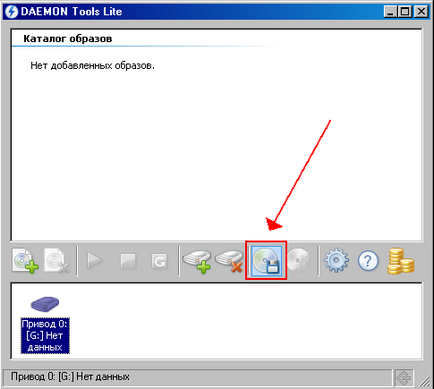
Изберете устройството, на пътя, където искаме да запазите изображението и натиснете Start.
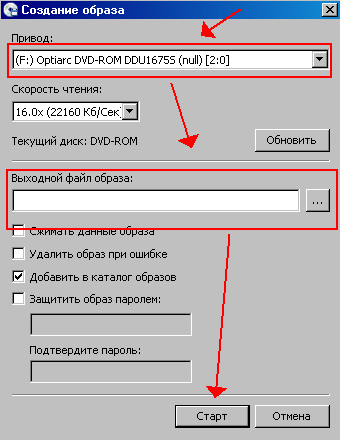
Е, със създаването на такъв ясен.
Сега, като за записването. Ето един интересен въпрос. Факт е, че безплатната версия на този продукт, запис на изображения само след предварително инсталиране на друго приложение - Astroburn Lite. Изтеглете и инсталирайте тук. След като се започне, ако програмата ви подканва да обновите, за да лесно да преминат до най-новата версия.
Възможност за записване може да бъде избран, както следва:
След стартиране на програмата DAEMON Tools Lite на иконата му се показва в системната област. Насочваме курсора върху него, натиснете десния бутон на мишката и от менюто изберете елемента Запазете изображението на диска.
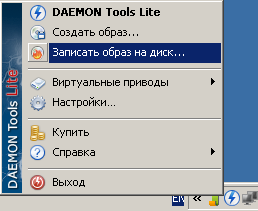
В прозореца, който се отваря, ние правим желаните настройки и пиша нашия имидж на диска.
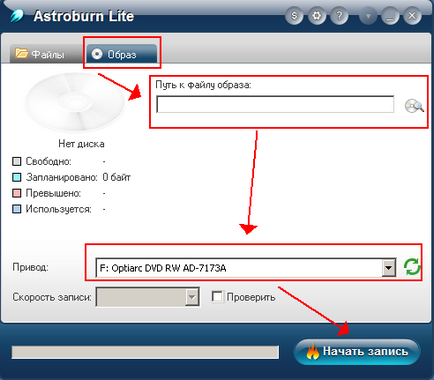
Нека допуснем сте изтеглили играта под формата на изображение и да искате да го инсталирате. За тази виртуален диск (изображение) е открит, те трябва да бъдат поставени в един виртуален диск. Ето как:
Изберете диск (това трябва да се показва, когато инсталирате програмата), натиснете десния бутон на мишката и от менюто изберете елемент планината (изтегляне) на изображението. Ние просто ще намерите в нашия графичен файл с играта и всичко, което трябва да се започне. Това е по същество същата като поставите компактдиск в кола тавата за физическа.
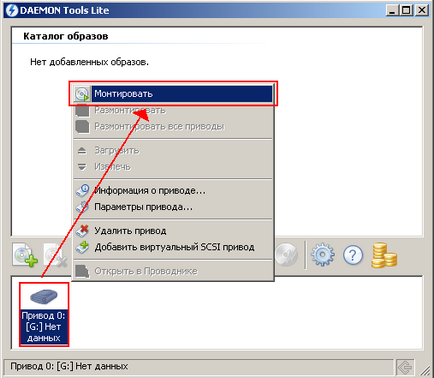
По това може би всичко. Успех и до
Инструкции просто ужасно, нищо полезно. Пропуснати много важни, ако не и най-важните моменти.
Очевидно е, че текстът е копиран от друг източник, а не до края. Единственият priemlimaya информация - снимки.
1- 10ti по мащаб.
Сега аз го имам. Надявам се, че ще стане по-ясно какво изображението на диска, и защо имате нужда от него. Благодаря ви за вниманието. На добър час!
Сега, за да създадете ISO образ на диск в зависимост от вашите изисквания в нов прозорец, за да направите необходимите настройки. Ако компютърът ви има множество устройства, първото нещо, което трябва да изберете този, който вече е оборудван с оптично устройство.
Ако аз бях Teenage Mutant Ninja Turtle, сега бих казал «Kanbauwgo, пич!»
- Леле, че е странно. Току-що написах една много дълга коментар, но след като се кликне представя моя коментар ди 7 # 821ndt появи. Grrrr ... ами аз не пиша всичко това отново. Както и да е, просто исках да кажа отличен блог!